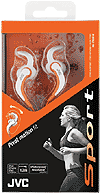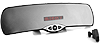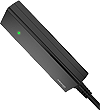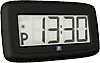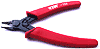Hyvää Joulua!
Myös alennetut! Tilaus vähintään 40 euroa
Tilaus vähintään 40 e

Laaja valikoima pakettiauton peruutuskameroita
Meiltä saatavana lähes kaikkiin pakettiautoihin peruutuskamera lisäjarruvalon tilalle. Lue lisää

Onko autosi kaukosäätimen kuori kulunut tai rikkoutunut?
Meiltä saatavana edullisesti kaikkiin suosituimpiin automalleihin autonavainkuoret ja avainrungot Lue lisää

Osta peruutuskamera valmiina pakettina ja säästä!
Kaikkiin ajoneuvoihin saatavana eritasoisia peruutuskamerajärjestelmiä - langallisia ja langattomia. Lue lisää

Osta valvontakamera -järjestelmä omaksi, ilman kuukausimaksua!
Kätevät langalliset ja langattomat valvontakamerajärjestelmät edullisesti meiltä, kotiin, yritykseen tai mökille. Lue lisää

Hyvä valikoima erilaisia valvontakameroita
Tarvitset valvontakameraa sitten kotiin, yritykseesi tai mökille, meiltä löytyy tarpeeseen sopiva kamera edullisesti. Lue lisää

Tarvitsetko asennusapua?
Jos sormi menee suuhun, meiltä saat asennusapua myymiimme laitteisiin! Katso alta linkistä asiaan liittyvät artikkelit tai soita ma-to 9-16 010-3961801 Lue lisää
Suosituimmat tuoteryhmät
Suositeltuja tuotteita
Tarjoustuotteita